ホーム > 学生TA: 2009年5月
パソコン組み立て・作成講座受付始まりました!!
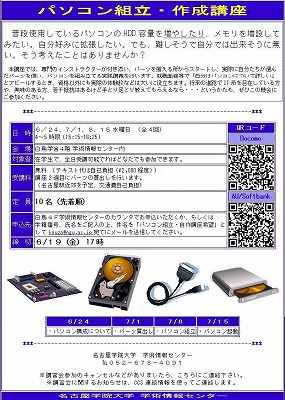
本日から、パソコン組み立て・作成講座の受付が始まりました!
パソコンを作ってみたいけど自信がない、将来IT企業に入りたいのでパソコンを作ってスキルアップを計りたい、そんなことを思っている方、ぜひこの機会に講座に参加してみてはいかがでしょうか?
定員は先着10名、対象者は在学生で全日程に参加できる人です。なお、受講料は無料ですが、テキスト代に2000円程度、講座第2週目のパソコンパーツを買いに行く際の交通費が自己負担となっております。
参加希望の方は、白鳥学舎4階学術情報センターのカウンタで申し込みいただくか、もしくは学籍番号、氏名をご記入の上、件名にパソコン組立、自作講座希望として、kouza@ngu.ac.jp宛てにメールを送信してください。
この機会にパソコンに詳しくなりましょう!
(組み立てたPCは、建設中の新棟アメニティスペースに設置予定です!)
http://www2.ngu.ac.jp/gakujou/2009pcsakusei/
2009年5月29日 学生TA | 個別ページ
動画で見るNGU
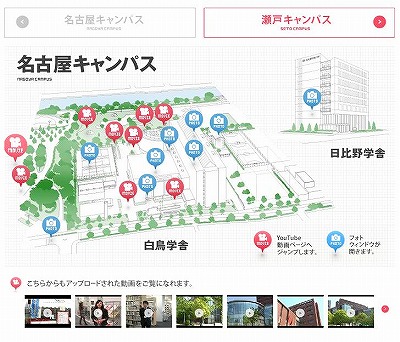 ブログを読んでくださってる皆様!
ブログを読んでくださってる皆様!
ご存じですか?
NGU CCSの掲示板のところに
「動画で見るキャンパスマップ」という
なんともステキな文字が(*^。^*)
リンクするうちに、
学校の内部が動画で見れちゃうんです!
し・か・も♪
とても丁寧な案内付です!!
もちろん、学術情報センターも見れちゃいます☆
時間がある時に是非見てくださいね♪
http://www.ngu.jp/juken/campuslife/campusmap.html
2009年5月28日 学生TA | 個別ページ
映画原作展2009♦開催中♦
学術情報センター内の3階図書館にて、映画原作展2009を開催しています☆
映画になった原作の本を展示し、貸出もおこなっています。
期間は5月~8月まで開催します。ぜひぜひ、一度覗きに来て下さい♪
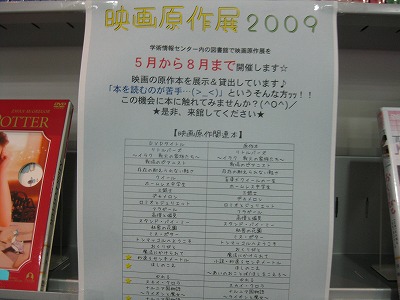
2009年5月27日 学生TA | 個別ページ
★日本語検定テキストコーナー★

現在、学術情報センター4階の入り口に「日本語検定」のテキストを集めた
コーナーが設置されています☆
「日本語検定」を受けようとお考えの方、受けるかは分からないけど興味はあるよ、
という方などなど、ぜひ一度お立ち寄りください★
2009年5月26日 学生TA | 個別ページ
★日本語検定受けられます★
名古屋学院大学で『日本語検定』が受けられます!!
・日時 6月24日
・会場 名古屋学院大学 白鳥キャンパス
・検定時間 3級 60分
・受験料 2000円
・申込期間 6月3・4日 12:30~13:30
・申込教室 白鳥キャンパス602教室
・担当者教員 早川先生、北村先生、渡辺先生
日本人なのに、日本語知らないことってよくありますよね。
この検定を受けることによって、社会に出た時に自信になるのではないでしょうか?
テキストも貸出可能ですよ~☆
2009年5月25日 学生TA | 個別ページ
新着DVDコーナーに新しいDVDが届きました!
みなさん、聞いて下さいっ!
学術情報センターの新着DVDコーナーに新しいDVDが届きました(゚∀゚)!
どんなDVDが到着したのか?それは秘密です♪ぜひ学情に来て自分の目で確かめてください(・∀・)
新着コーナーは学情に入って奥、突き当りの右側にあります。
なお、今回の新着DVDは館内利用のみとなっております。
学術情報センター内でご視聴ください。

2009年5月22日 学生TA | 個別ページ
★中国語スピコン出場者募集★

現在、中国語スピーチコンテストの出場者を下記の要領で募集しています☆
日時:6月24日(水) 15:00~
会場:白鳥学舎 302教室
対象:本学学生
内容:課題を暗誦して発表(詳しくは学術情報センターへ)
受付:学術情報センター4Fカウンター
締切:6月19日(金) 17:00
受付時間は、平日9時~17時です
ふるってご応募ください☆
2009年5月21日 学生TA | 個別ページ
ITパスポート試験対策本が届きました!
2009年の春をもって、初級システムアドミニストレータの試験が終了しました。
そして新しく、それに代わるものとして、ITパスポート試験が新設されました。
これにより、学術情報センターの試験対策本も、初級システムアドミニストレータの本から、ITパスポート試験の本へと変わりました。
ITパスポート資格取得のため、どんどん活用しましょう!

2009年5月20日 学生TA | 個別ページ | コメント(2)
★忘れ物にご注意を★

学術情報センター4階ではUSBメモリの忘れものがとても多いです(><)
USBメモリをなくしてしまうと、貴重なデータを紛失するだけでなく、
誰かに中身を見られてしまう可能性もあります。
パソコンを離れる際には、USBメモリの抜き忘れがないかよく確認してくださいね☆
2009年5月19日 学生TA | 個別ページ
知っていますか?No.2
こんにちは★
またまた知っていますか?です!
学術にはパソコンやDVDだけではなく、たくさん図書もあるんです!
PCのソフト教材や語学の教材などなど・・・
中には英語で日本を紹介している本がいくつかあって、これが面白いんですvv
日本の絶景や文化、歴史。
日本人女性の歴史をピックアップしたものもあります。
着物を着ていた時代からバブル時代の日本人女性の特徴など、
読んでると、やっぱり他国の人から見た日本人と自分たちが思う日本人像は違うんだな~
と面白いですよ!
たくさんあるので、パラパラとじっくりと見て下さいねー♪

2009年5月18日 学生TA | 個別ページ
知っていますか?
 こんにちは★
こんにちは★
学術情報センターに入って、すぐ右側にある「ご自由にお持ちください」
と書いてあるコーナーをご存知でしたか?
NGUのパンフレットや地域情報の冊子など、結構たくさん置いてあるんです!
その中で、『Campus Scope』と言うフリーペーパーがありまして、
このフリーペーパーは「大学生の視点で社会を見る」というテーマで、
学業と両立して何か頑張っている学生さんの紹介や、文化・社会のページ、関西・中部での流行りものを紹介ページなど情報が豊富です。
4月号の表紙は現役女子大生として学業と両立して女優をこなしている方です。
私たちと年が近いですね☆
同じ大学生として見習いたいです。
と、こんな感じで「ご自由にお持ちください」のコーナーがありますので、
ぜひ立ち寄って下さいね!
2009年5月16日 学生TA | 個別ページ
☆新雑誌入りました☆
学情に新雑誌が入りました。その名も☆AERA ENGLISH !☆
この雑誌は朝日新聞社から発行されているもので、芸能ネタや政治ネタ、TOEICなどがすごくわかりやすく載っています。
語学雑誌の新刊の棚に4月号、5月号、6月号を3冊同時に飾られています。
ぜひぜひ!一度ご覧ください。
2009年5月15日 学生TA | 個別ページ
まだまだ続きます!
今週から始まりました
人気雑誌リサイクル展!
まだいろんな種類があるのでよかったら見に来て下さい♪
買いそびれたバックナンバーが残っているかも……しれませんッッ
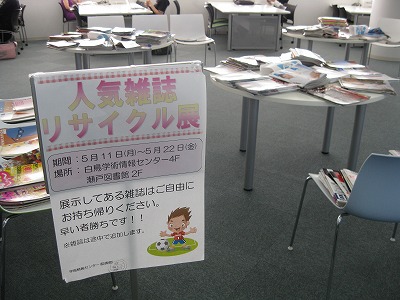
P.S.現在、学術の窓が開いていて心地よい風が入ってきます(^O^)/
2009年5月14日 学生TA | 個別ページ
リサイクル雑誌展開催中!
今週の月曜日から、学術情報センター内でリサイクル展が開催中です。
サッカー雑誌、や野球雑誌など、たくさんのバックナンバーが取りそろえられています。
人気雑誌のバックナンバーを無料でGETするチャンスです。みなさんぜひ一度見に来てください。
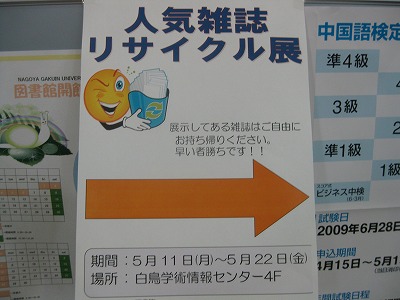
2009年5月13日 学生TA | 個別ページ
★実話を元にした映画特集★

映画には実際の出来事をもとにした作品が数多くありますね☆
現在、学術情報センター4階のメディア・コーナーには、「実話を元にした映画特集」が集められています
え!?
あれって実話だったの!?
って思われる作品もあるんじゃないでしょうか!?
こうしてみてみると、アカデミー賞を獲得した作品が多くありますね!
お気に入りの1本がみつかるかも知れません★ぜひご利用ください(^O^)
2009年5月12日 学生TA | 個別ページ
始まりましたよー!
こんにちは★
今日からリサイクル雑誌展が学術で始まりましたよ!
non-noやAERA サッカーマガジン、じゃらん・・・etc
たくさん雑誌が置いてあるので、ぜひ見に来て下さいね!
※22日の金曜までですよ!
就職ジャーナルで勉強するのも良し。
じゃらんで旅行の計画を立てるのも良し!
今日既に、たくさん持ち帰ってる人がいたので、お早めに!
今日は語学の本の貸し出し率が高かったです。
私も頑張らなくては!
2009年5月11日 学生TA | 個別ページ
学情の使い方:MACで印刷しちゃおう編:
みなさんこんにちは。学術情報センターです。本日はMACでの印刷の仕方について書こうと思います。
本日は例として、USBメモリ内にある、Windowsのwordで作ったファイルを印刷するというシチュエーションでいきます。
ちょっとややこしいですが、慣れてしまえば手順は簡単。ではでは、さっそくいってみましょう。
まず、この前の学情の使い方:MACでUSBメモリを挿しちゃおう編: で説明しているように、USBメモリを挿します。
すると・・・
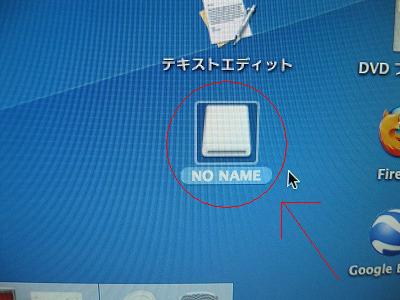
こんな感じでデスクトップ画面にメモリアイコンがでるのでこれをクリック。
自分の印刷したいファイルを読み込んでください。
そしてファイルを開いて、左上の方にある[ファイル]から

ページ設定をクリック

そしてそこから、用紙のサイズがレターになっているので、A4に変更します。
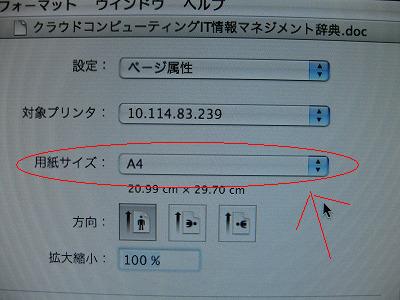
こんな感じに変えます。
そして今度はまた[ファイル]から

プリントをクリック

項目を設定して、問題がなければプリントをクリックしちゃいましょう。
そしてプリンタ側に紙を入れると印刷が始まります。
おわかりいただけましたでしょうか。ほら、簡単でしょう?(゜Д゜) これであなたもWindowsで作ったwordファイルをMACで印刷できるようになったと思います。 ですが、Windowsで作ったwordファイルをMACで印刷する場合いくつか注意して欲しい事があります。 まず、Windowsで作ったwordファイルは書式、形式などが変わってしまう場合がある。ということです。 書式、形式を整える必要がある、卒業論文などは絶対にMACなどで印刷しないようにしてください。 次に、Windowsのwordで作った図、グラフなども消えたり、変わってしまう場合がある、ということです。 印刷する場合、以上のことに注意して印刷をしてください。 お疲れ様でした。(*´Д`*) これであなたもMACマスターへの道を1歩さらに踏み出しました。 ではまたいつか!アディオスアミーゴ!!
2009年5月 8日 学生TA | 個別ページ
今日、明日は雨です。
こんにちは!
GW明けてしまいましたね(涙)
みなさんはどう過ごされましたか?
わたしはというと……
ノーコメントでw
みなさんにお知らせです~♪
5月11日(月)から22日(金)まで
雑誌のリサイクル展を開催しま~す(^O^)/
先着順なので
欲しい雑誌があれば早めに来て下さいッッ

2009年5月 7日 学生TA | 個別ページ
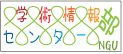

最近のコメント